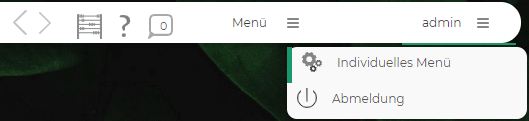Seneca Home
Hilfe » Wissensdatenbank » Hauptmenü » Seneca Home
Login
Um sich in der Seneca Controlling Software einzuloggen, klicken Sie auf der Website, www.seneca-control.com, in der oberen Leiste auf Login.
Folgendes Fenster erscheint:
Tragen Sie hier den Namen Ihres Unternehmens ein und wählen Sie die gewünschte Sprache. Klicken Sie auf «Weiter», um fortzufahren. Falls Sie sich vorher bereits auf einer externen Plattform (Bsp.: Telekom Marketplace) angemeldet haben, genügt ein Klick auf «Sign in».
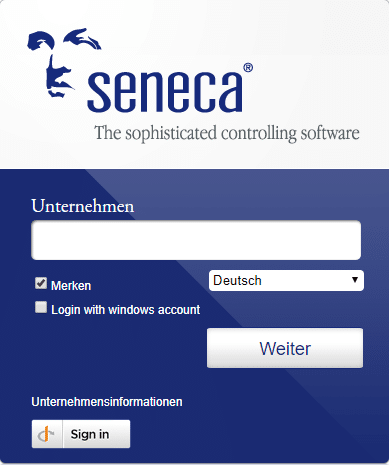
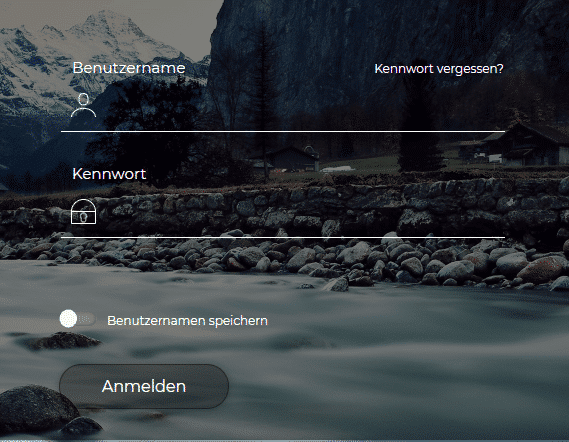
Danach erscheint dieser Eingabedialog.
Hier geben Sie Ihren Benutzernamen und Ihr Kennwort ein, um auf die „Seneca Home“- Seite zu gelangen. Klicken Sie dazu anschließend auf «Anmelden».
Seneca Home-Bildschirm
Home:
Der Seneca Home-Bildschirm weist sechs Info-Boxen auf und bietet Ihnen nach Ihrer Anmeldung folgende Informationen:
1. In der Box «Letzte Datensätze» werden Ihnen die Strukturen angezeigt, die Sie zuletzt geöffnet haben.
2. In der Box «Tagesgeschäft» finden Sie direkte Verlinkungen zum Workflow, dem Zeitplan-Manager, dem Ressourcen-Manager und den FAQs.
3. Die Box «Letzte Analysen» zeigt Ihnen die Berichte und Diagramme an, die Sie zuletzt angeschaut bzw. erstellt haben.
4. Die Box «Tutorial» zeigt Ihnen Videos/Tutorials über die Bedienung von Seneca sowie die Basisdokumentation. Sie finden hier auch den Installer zum Data Connector.
5. Die Box «Favoriten» beinhaltet die von Ihnen markierten Datensätze.
6. In der Box «Top Analysen» finden Sie die von Ihnen markierten Analysen.
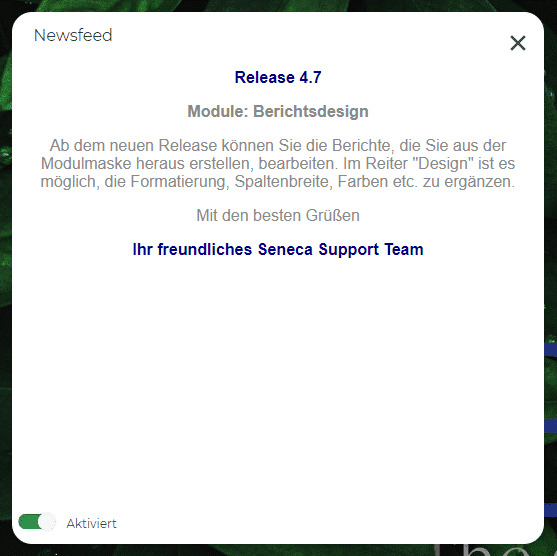
Newsfeed:
Der Newsfeed zeigt Ihnen aktuelle Informationen zu Seneca an. Nach dem Lesen schließen Sie ihn durch den Klick auf das Kreuz oben rechts.
Falls Sie keinen Newsfeed angezeigt haben möchten, können Sie ihn deaktivieren. Entfernen Sie hierfür das Häkchen bei «Aktiviert» und schließen den Newsfeed.
Über das Hauptmenü können Sie den Newsfeed wieder aktivieren.
Abmelden:
Den Button zur Abmeldung aus Seneca finden Sie unter Ihrem Benutzernamen. Bitte beachten Sie, dass ggf. andere Nutzer solange blockiert sind, bis Sie sich abgemeldet haben.
Mit einem Klick auf «Abmeldung» verlassen Sie das Programm Seneca. Dies sollte aus Sicherheitsgründen immer nach Abschluss der Arbeit in Seneca getan werden. In der rechten oberen Ecke befinden sich das globale Menü und der Chat-Client, der Ihnen neue Nachrichten von Mitarbeitenden anzeigt.